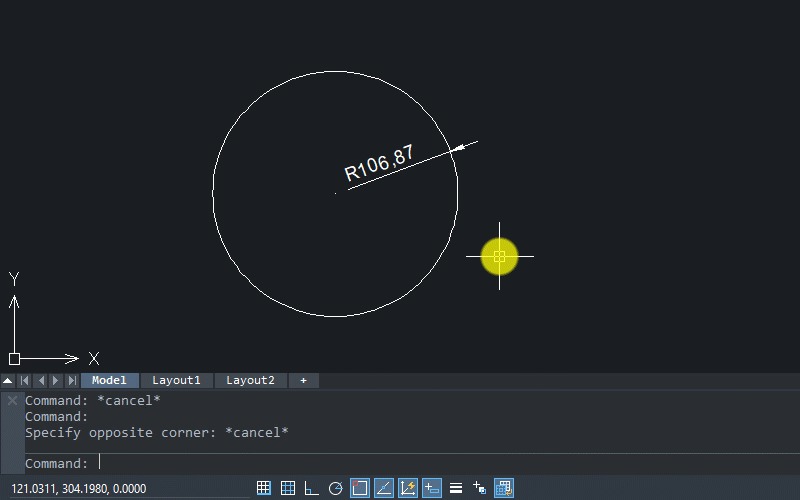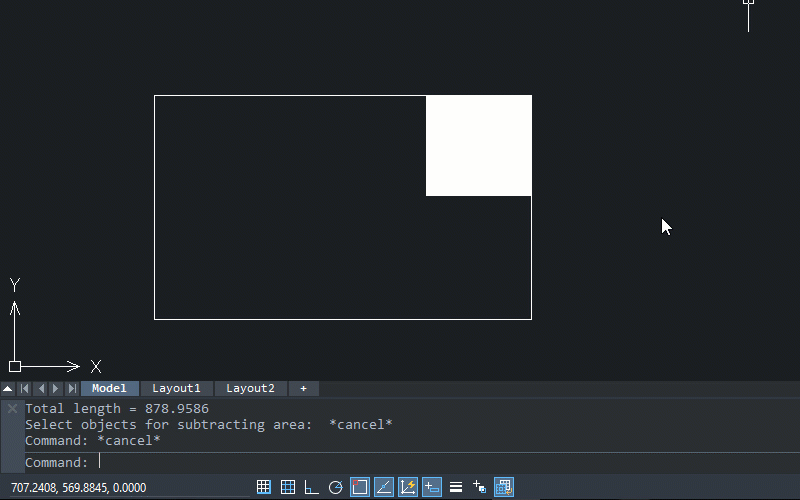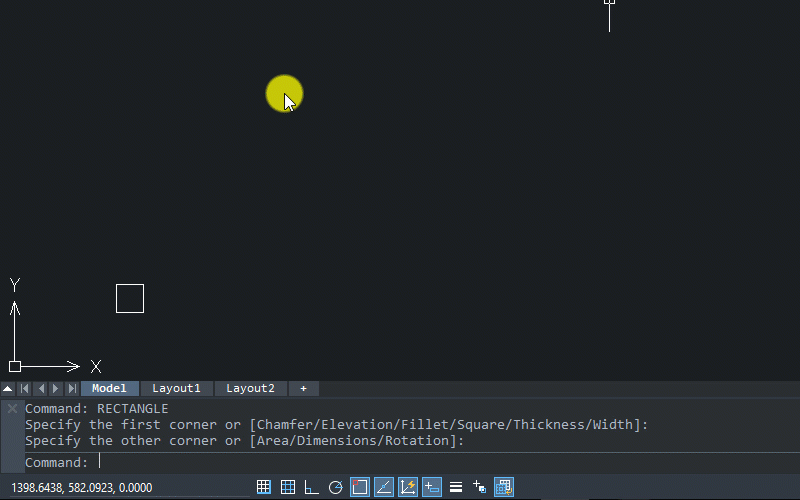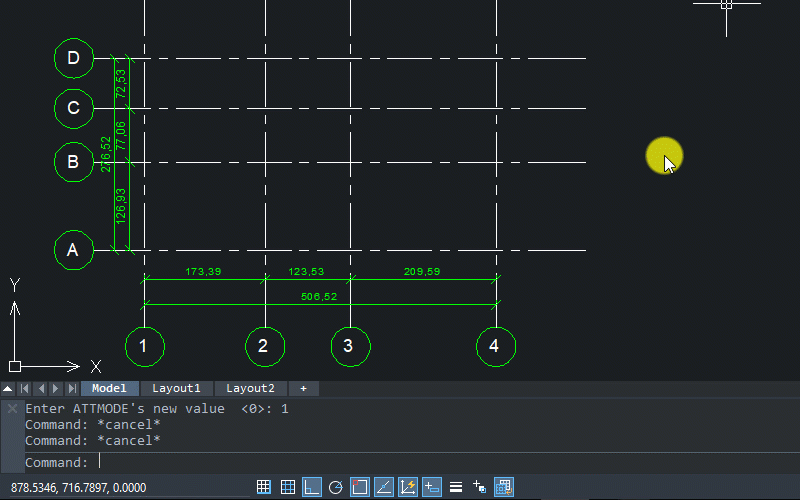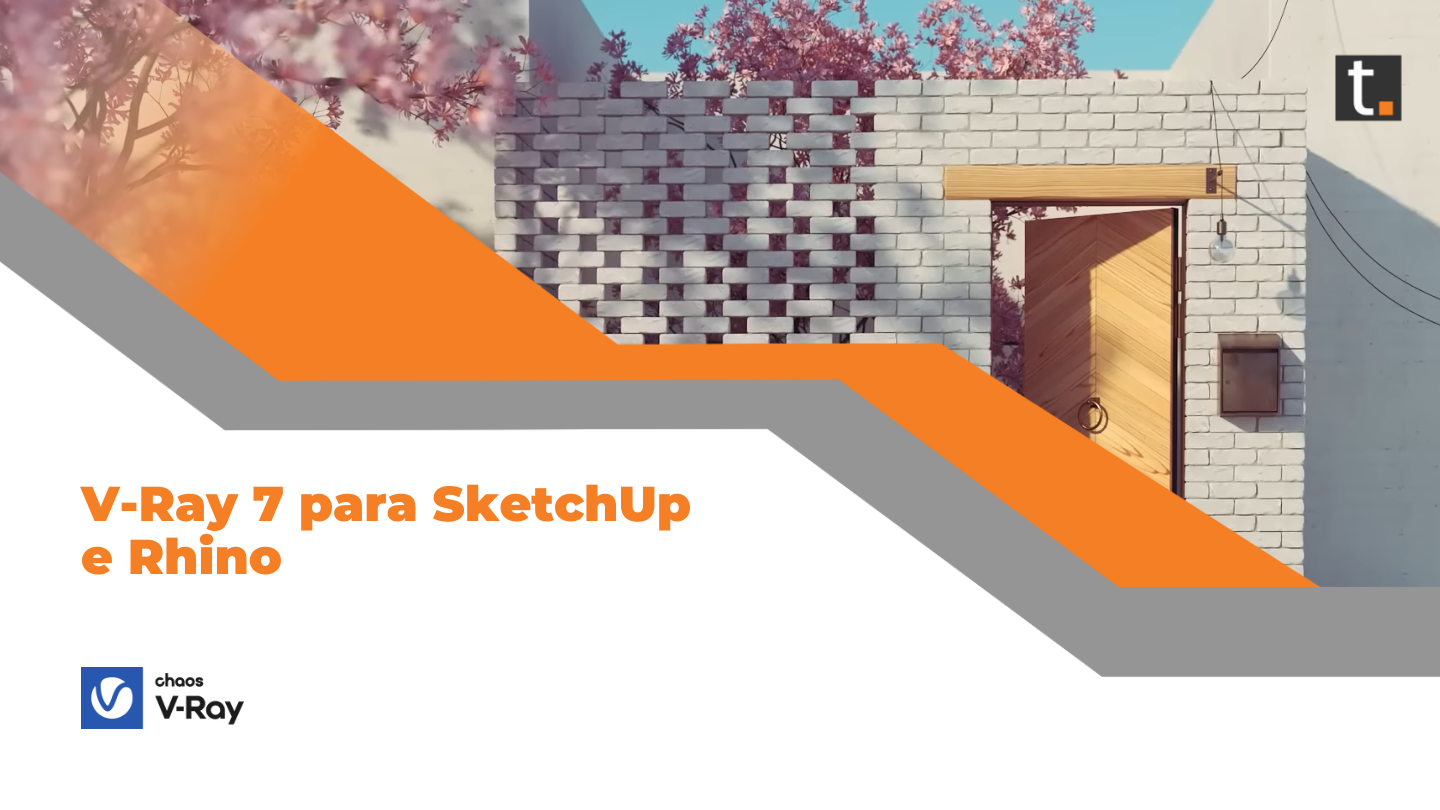Se eu perguntar quantos comandos ZWCAD começam com A, você poderia me dar uma resposta precisa?
Eu verifiquei recentemente – são 83. Você pode achar difícil distinguir as diferenças entre eles, quanto mais saber como usar todos eles.
Se você já é usuário ou pretende comprar o ZWCAD em breve deve conhecer esses comandos!
Mas não se preocupe, a partir deste artigo, irei compartilhar com você uma série de instruções para o uso dos comandos CAD mais comumente usados em ordem alfabética. Em outras palavras, agora você provavelmente aprenderá a dominar os comandos CAD que são importantes no seu trabalho diário.
Aqui estão os primeiros 5 comandos e variáveis de sistema usados com frequência, começando com a letra A.
AIDIMFLIPARROW
Quando você deseja que suas flechas sejam mais bem definidas, o AIDIMFLIPARROW o ajuda a girá-las rapidamente. Ele está disponível para estas 7 dimensões: Dimensão alinhada, Dimensão angular, Dimensão do comprimento do arco, Dimensão do diâmetro, Dimensão deslocada, Dimensão linear e Dimensão do raio.
Passos:
- Digite [AID].
- Selecione a seta de dimensão a ser ajustada.
- Pressione a tecla Enter.
Aí está!
ALIGN
Quando você precisa girar e alinhar entidades, especialmente as grandes e complexas com outras entidades, o conveniente comando ALIGN está aqui para ajudar.
Passos:
- Digite [AL].
- Selecione uma ou mais entidades como objeto (s) de origem e pressione Enter.
- Especifique o primeiro ponto de origem no objeto de origem.
- Especifique o primeiro ponto de destino no objeto de destino (aquele com o qual o objeto de origem deve ser alinhado).
- Continue especificando o segundo par de pontos de origem e destino como acima, se necessário. Você pode definir no máximo três pares desses pontos.
- Decida se deseja dimensionar o (s) objeto (s) de origem de acordo com o (s) ponto (s) de destino.
Depois disso, o (s) objeto (s) de origem serão alinhados com os objetos de destino.
AREA
AREA calcula a área e o perímetro (ou circunferência no caso de um círculo) de uma entidade ou várias entidades independentes. É muito útil quando a entidade é irregular.
Passos:
- Entre em [AREA].
- Selecione um objeto ou especifique o limite de um.
Em seguida, a área e o perímetro / circunferência aparecerão na linha de comando. Você também pode adicionar ou subtrair área inserindo [a] ou [s] na linha de comando.
O exemplo abaixo mostra 2 maneiras (especificando o limite / adicionando e subtraindo) para calcular a área do polígono irregular oco.
ARRAY
Matriz Retangular e Matriz Polar podem ser executadas com este comando. Ajuda a desenhar rapidamente um lote de objetos de forma alinhada. Por exemplo, ao desenhar algumas carteiras colocadas na mesma distância em uma sala de aula, você pode usar Matriz Retangular para fazer o trabalho. Da mesma forma, você pode utilizar o Polar Array para desenhar cadeiras colocadas equidistantemente em torno de uma mesa redonda.
Etapas (matriz retangular):
- Selecione o objeto.
- Digite [AR].
- Escolha Matriz Retangular.
- Defina o número de colunas e linhas (inteiros diferentes de zero).
- Defina as distâncias entre colunas (deslocamento de coluna) e linhas (deslocamento de linha).
Em seguida, você pode copiar o objeto e organizá-lo na forma de um retângulo.
Etapas (Matriz Polar):
- Selecione o objeto.
- Digite [AR].
- Escolha Polar Array.
- Defina o ponto central.
- Defina o número total de itens e o ângulo a preencher.
Então, você pode copiar o objeto e colocá-lo em uma disposição em torno de um ponto específico.
ATTMODE
Esta é uma variável do sistema que controla a visibilidade dos atributos. Você pode usá-lo para descobrir os atributos ocultos de um bloco.
Passos:
- Insira o valor “0” para ocultar todos os atributos.
- Insira o valor “1” para manter a visibilidade atual dos atributos.
- Insira o valor “2” para mostrar todos os atributos.
Certamente esse é um bom começo na sua jornada CAD. Para ver os comandos iniciados com a letra “B” se inscreva para receber todas as nossas publicações.
Fonte: https://bit.ly/2SxaE32
Gostou do Post de hoje? Então acompanhe mais se inscrevendo em nosso blog para receber mensalmente dicas valiosas em nossa newsletter!
Até o próximo post!
- Personalize seus desenhos com Super Hatch no ZWCAD!
- Quais são as novidades da versão 2021 do ZWCAD?
- Fim das Licenças Multiusuário do Autocad®
- Tutorial ZWCAD: Como criar um deck seguro?
- 7 passos para não atrasar mais suas obras!
- Avaliação Gratuita do ZWCAD 2020!
- Como otimizar seu trabalho no ZwCAD?
- A totalCAD recebe premiação de “Parceiro do Ano” da ZWSOFT!
- Dica CAD: Como transformar linhas em polilinhas.
- DATA EXTRACTION – Quantifique automaticamente seu projeto no CAD.
- Como montar Planta humanizada no ZWCAD?
- Afinal, o que é um software BIM?
- Estudo de Caso BIM no SketchUp: Construtora cria processos para integrar modelo 3D e gerenciar progresso da construção.
- File Compare: Compare arquivos DWG e descubra suas diferenças automaticamente.
- SMART VOICE – Conheça a evolução das nuvens de revisão para anotações precisas no DWG.
- Escala anotativa no ZWCAD. Entenda para que serve este recurso.
- 06 truques para aumentar a produtividade de usuários do ZWCAD.
- Case de Sucesso: Prefeitura de Ourinhos passa a utilizar ZWCAD para Projetos 2D/3D.
- 12 Motivos para sua empresa substituir o AutoCAD®
- 05 Cuidados antes de Comprar um AutoCAD LT.
- Suporte Autodesk para Problemas com o AutoCAD® como Resolver?
- Comparativo de Velocidade AutoCAD x ZWCAD.
- Comprar ou Alugar? Qual é a melhor Licença para o seu Negócio?
- 05 Maneiras de Economizar com CAD em sua Empresa.
- Softwares Piratas: quais os riscos de utilizá-los?
- Como plotar no AutoCAD® e ZWCAD principais softwares para Projetos.